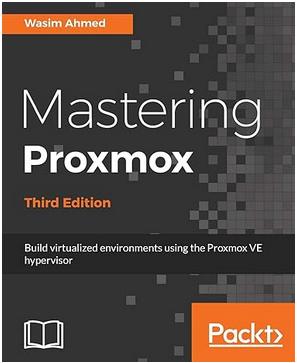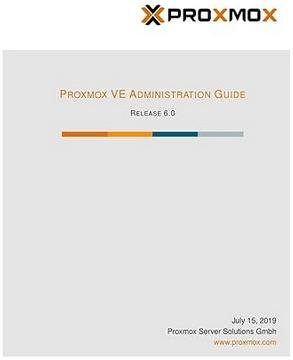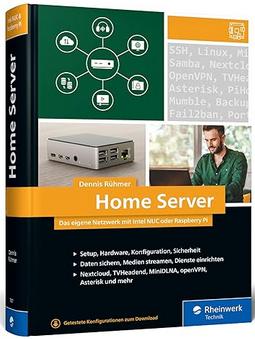In diesem HowTo erkläre ich die Installation des QEMU Guest Agents unter Windows und Linux, sowie die VirtIO Treiber und den Spice Viewer für Windows. Diese Komponenten sollten in jedem Fall auf jeder virtuellen Maschine installiert werden. Warum? Seht ihr nachfolgend.
Was ist der QEMU Gast Agent und wofür wird er benötigt?
Der QEMU-Guest Agent ist ein Hilfsdienst, der auf dem Gast-System installiert wird, über dem dann ProxmoxVE kommuniziert um Informationen zwischen Host und Gast auszutauschen. Darunter z.B.:
- genaueres erfassen des Status und der Metriken des Gastsystems
- ein kontrolliertes herunterfahren des Gast, anstelle von ACPI Befehlen oder Windows Policies
- das Dateisystem im Gast kann bei Backupjobs eingefroren werden, bzw. unter Windows der Volume Shadow Copy (VSS) Dienst verwendet werden
- Befehle im Gast ausgeführt bzw. Informationen über Komponenten und dem Gast abgefragt werden
Prüfen ob der Gast Agent installiert ist
In der WebGUI kann man den Status bzw. die Funktionalität z.B. in der Übersicht der VM erkennen. Wenn er nicht in der VM installiert ist oder nicht korrekt funktioniert, dann werden keine Infos zur IPs angezeigt und die Meldung „Gast Agent läuft nicht“ ist zu sehen.
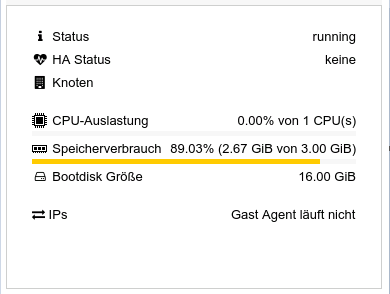
In der Konfiguration der VM ist es selbstverständlich auch zu sehen:
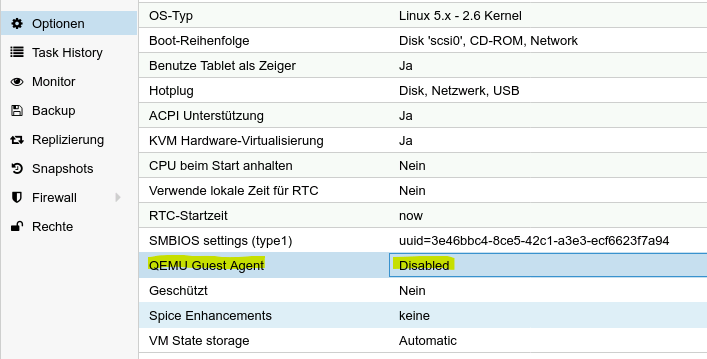
Oder per Befehl vom einem Proxmox VE Knoten zur VM wie folgt:
# qm agent <vm-id> ping
QEMU guest agent is not runningAktivieren des QEMU Gast Agent in Proxmox VE
Der QEMU Gast Agent ist standardmäßig deaktiviert. Zum aktivieren muss dieser in der jeweiligen virtuellen Maschine in den Optionen aktiviert werden:
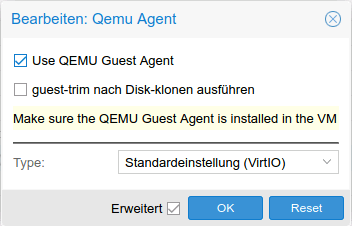
Oder den QEMU Gast Agenten über die Konsole von einem PVE Host aus:
# qm set <vm-id> --agent 1
update VM <vm-id>: agent 1Sollte die VM zur Zeit der Konfiguration eingeschaltet sein, muss diese neugestartet werden.

Erneutes prüfen ob der Gast Agent installiert ist
Wie am Anfang des Artikels zu sehen, waren keine Informationen über die IP-Adresse in der Übersicht der VM zu sehen. Nach der Installation des Agents auf dem Client, sieht die Übersicht nun wie folgt aus:
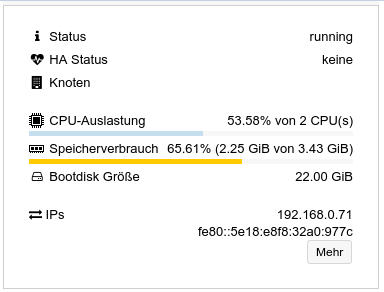
In der Proxmox GUI steht die Option QEMU Guest Agent auf Aktiviert.
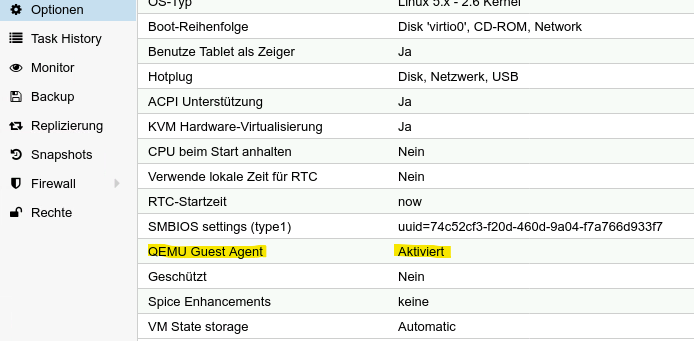
Das selbe nun über die Cli mit dem obigen Befehl:
# qm agent <vm-id> pingIst der Qemu-Guest-Agent installiert und die Kommunikation von Proxmox zur VM in Ordnung, wird keine Rückgabe bzw. Fehlermeldung angezeigt. Ebenso können nun Befehle vom PVE Knoten zur VM abgesetzt werden.
Installieren des QEMU Gast Agent unter Linux
Die Installation erfolgt per Paketverwaltung z.B. über die Konsole unter Debian:
# apt install qemu-guest-agentQEMU Guest Agent, VirtIO Driver und Spice unter Windows
Download von ca. 710MB: https://fedorapeople.org/groups/virt/virtio-win/direct-downloads/stable-virtio/virtio-win.iso Die ISO kann einfach in Windows 10 / 11 mittels rechter Maustaste und den Bordmitteln als Laufwerk eingebunden werden. Diese umfasst alle benötigten Treiber und die Setuproutinen:
- virtio-win-gt-x64.msi = Treiber für Windows x64 Systeme
- virtio-win-gt-x86.msi = Treiber für Windows x86 Systeme
- virtio-win-guest-tools.exe = Windows Agent und Spice Viewer

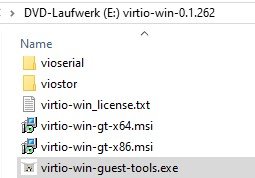
Installieren des VirtIO Guest Agent Driver unter Windows
Die Installation der VirtIO Gast Agent Treiber ist recht einfach.
- Download der Win VirtIO Treiber, Agent und Spice Viewer und Mount als Laufwerk, siehe zuvor
- Start der Installation des x86 oder x64 virtio-win-gt-x….msi, Adminrechte werden benötigt
- Setupschritte befolgen und abschließen
- Rechnerneustart
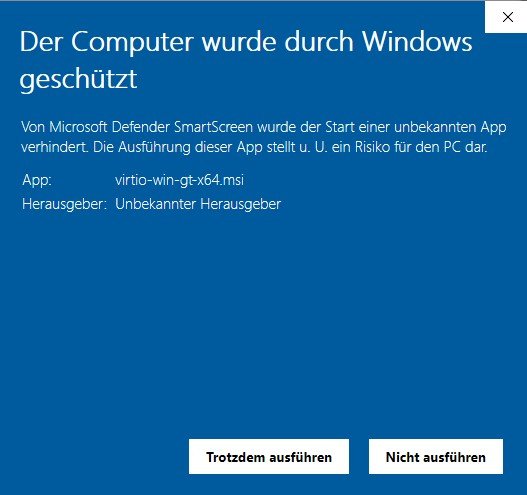
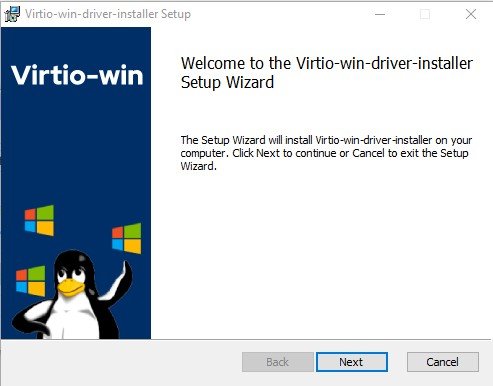
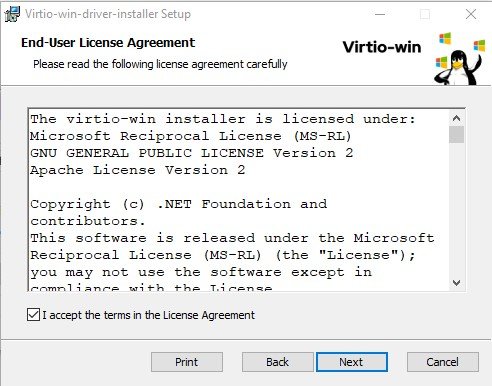
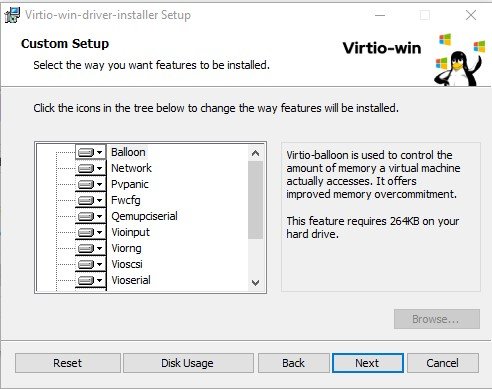
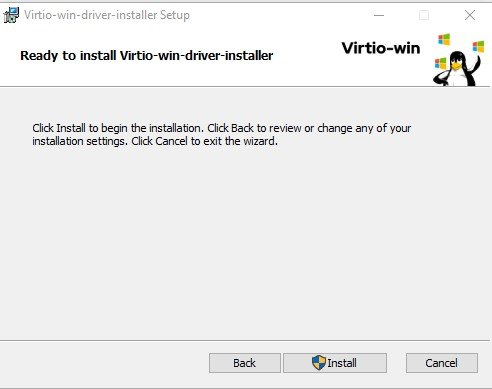
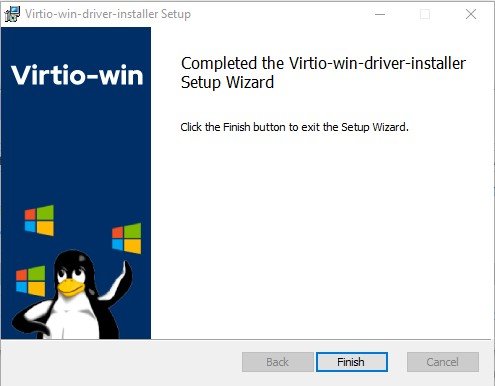
Installieren des VirtIO Tool mit Guest Agent und Spice unter Windows
Spice ist ein Remote Viewer der die Steuerung und Übertragung des Bildes vom Gast ermöglicht.
Auch die Installation des VirtIO Gast Agent und dem Spice Viewer unter Windows ist recht einfach und wird wie folgt durchgeführt.
- Download der Win VirtIO Treiber, Agent und Spice ISO und Mount als Laufwerk, siehe zuvor
- Start der Installation und ausführen der virtio-win-guest-tools.exe mit Adminrechten
- die Schritte durchklicken und ggf. den Rechner neustarten, bei mir erkannte ProxmoxVE den Agent gleich
Proxmox VE QM Guest Cli Beispiele
Anzeigen der Netzwerkkonfiguration einer VM
# qm guest cmd <vm-id> network-get-interfacesThats it … have Fun.
Interessiert in verschiedenste IT Themen, schreibe ich in diesem Blog über Software, Hardware, Smart Home, Games und vieles mehr. Ich berichte z.B. über die Installation und Konfiguration von Software als auch von Problemen mit dieser. News sind ebenso spannend, sodass ich auch über Updates, Releases und Neuigkeiten aus der IT berichte. Letztendlich nutze ich Taste-of-IT als eigene Dokumentation und Anlaufstelle bei wiederkehrenden Themen. Ich hoffe ich kann dich ebenso informieren und bei Problemen eine schnelle Lösung anbieten. Wer meinen Aufwand unterstützen möchte, kann gerne eine Tasse oder Pod Kaffe per PayPal spenden – vielen Dank.